Mit dem Google Chrome-Browser können Sie die Sprache Ihrer Wahl verwenden. Außerdem können Sie weitere Sprachen hinzufügen und Chrome so einstellen, dass sie diese übersetzen oder Sie fragen, ob sie übersetzt werden sollen.
Hier zeigen wir Ihnen, wie Sie die Sprache in Google Chrome auf Ihrem Desktop und Mobilgerät ändern.
Ändern Sie die Google Chrome-Sprache auf Ihrem Desktop
Mit Google Chrome auf Ihrem Desktop können Sie die Reihenfolge Ihrer Sprachen auswählen und Einstellungen für Übersetzungen und Rechtschreibprüfung anpassen.
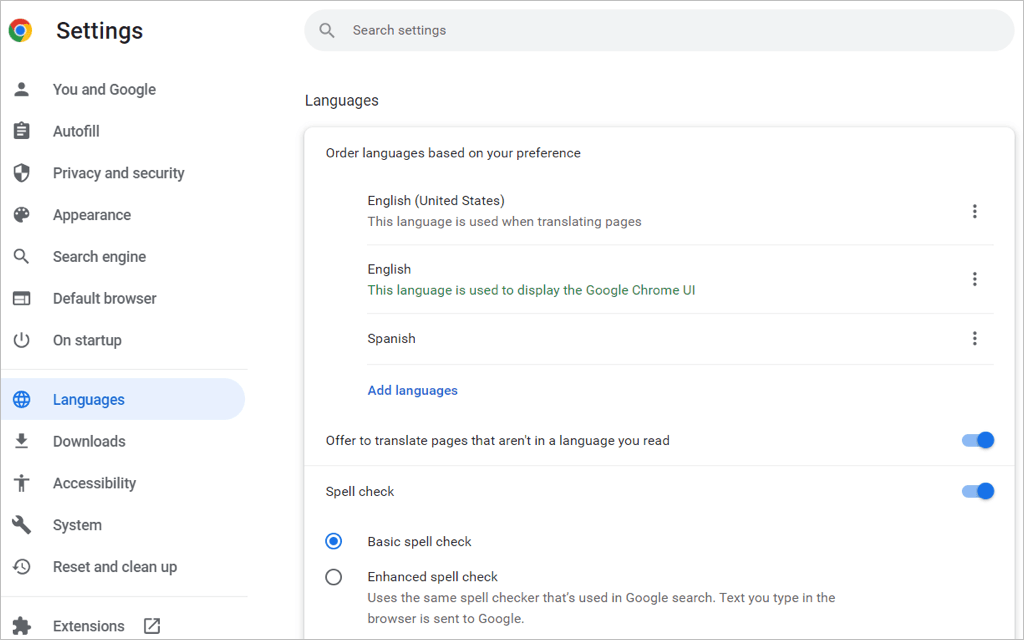
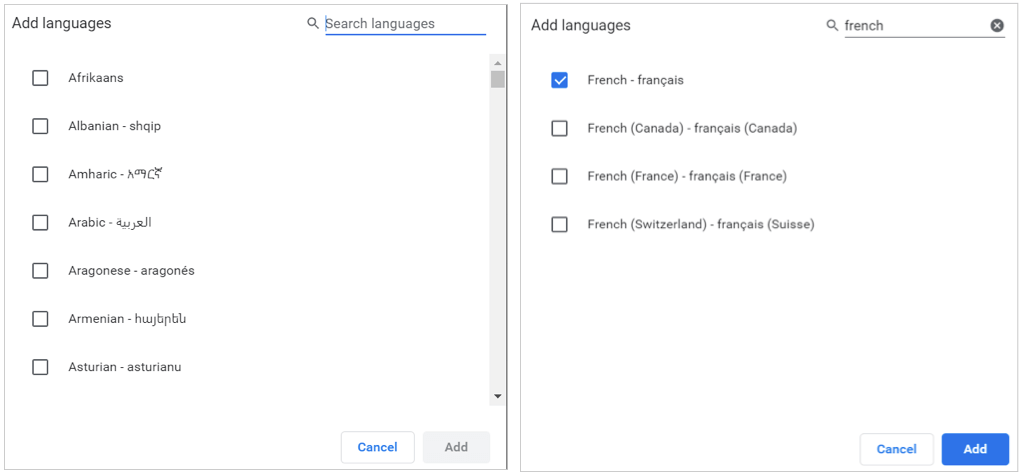
Eine Sprache neu anordnen oder entfernen
Chrome prüft die Sprachen in der Reihenfolge, in der Sie sie in der Liste haben. Wenn Sie einen verschieben möchten, wählen Sie die drei Punkterechts neben der Sprache aus und wählen Sie im Dropdown-Menü Nach obenoder Nach untenaus Speisekarte. Wenn die Sprache am Ende der Liste steht, haben Sie auch die Option Nach oben verschieben.
Um eine Sprache aus Ihrer Liste zu löschen, wählen Sie die drei Punkte aus und wählen Sie Entfernen.
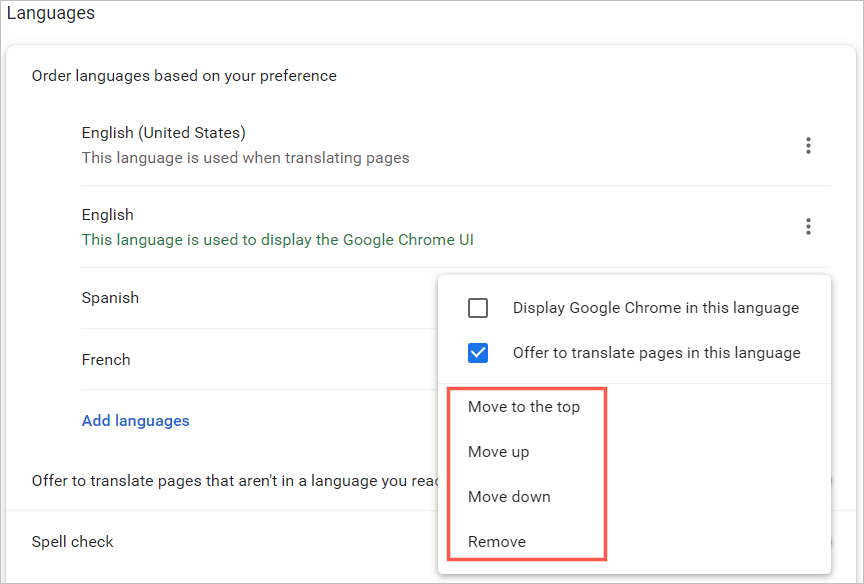
Übersetzungen und Rechtschreibprüfung
In den Spracheinstellungen in Chrome auf Ihrem Desktop werden zusätzliche Optionen für Übersetzungen und Rechtschreibprüfung angezeigt.
Damit Chrome eine Webseitenübersetzung für eine Sprache in Ihrer Liste anbietet oder (unter Windows) Chrome in dieser Sprache anzeigt, wählen Sie die drei Punkteaus. Aktivieren Sie dann eines oder beide Kästchen.
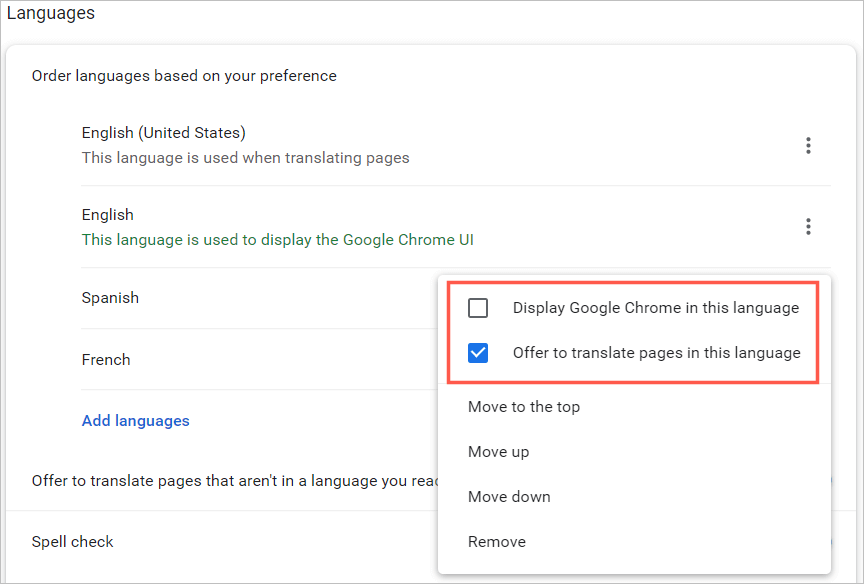
Damit Chrome eine Übersetzung für eine Sprache anbietet, die nicht in Ihrer Liste enthalten ist, aktivieren Sie den Schalter für Übersetzung von Seiten anbieten, die nicht in einer von Ihnen gelesenen Sprache verfasst sind.
Sie können dann zwischen einer einfachen und einer erweiterten Rechtschreibprüfung wählen. Sie werden feststellen, dass die Option „Erweitert“ dieselbe Rechtschreibprüfung verwendet, die auch in der Google-Suche verwendet wird..
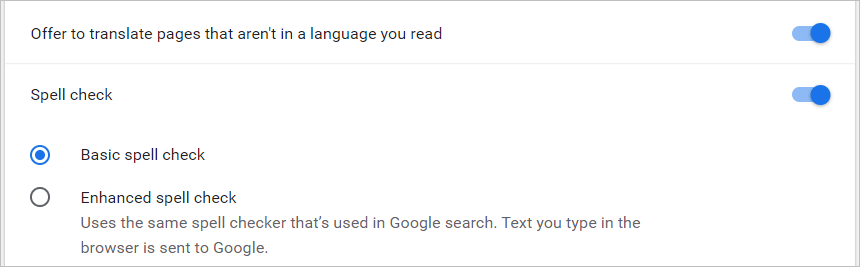
Im Chrome-Webbrowser unter Windows stehen Ihnen einige zusätzliche Rechtschreibprüfungsoptionen für Ihre Sprachen zur Verfügung. Sie können die Schalter für die Sprachen aktivieren, für die Sie die Rechtschreibprüfung verwenden möchten, und Ihre Rechtschreibprüfung anpassen, indem Sie bestimmte Wörter hinzufügen.
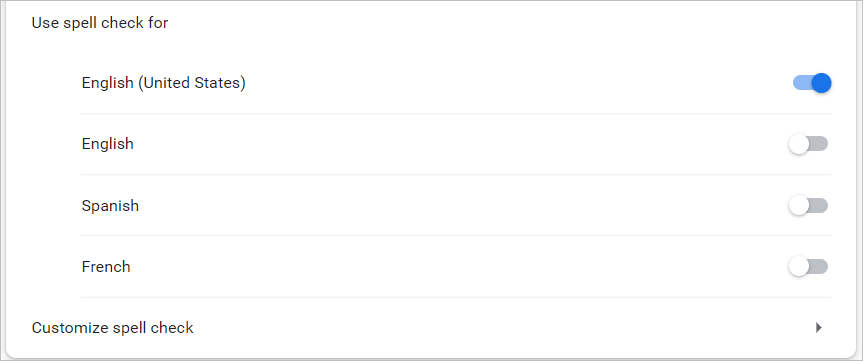
Ändern Sie die Google Chrome-Sprache auf Ihrem Mobilgerät
Sie können Sprachen ganz einfach im Chrome-Browser auf Ihrem Mobilgerät hinzufügen, entfernen und neu anordnen. Allerdings bietet die mobile App nicht die Rechtschreibprüfungsfunktionen wie die Desktop-Version.
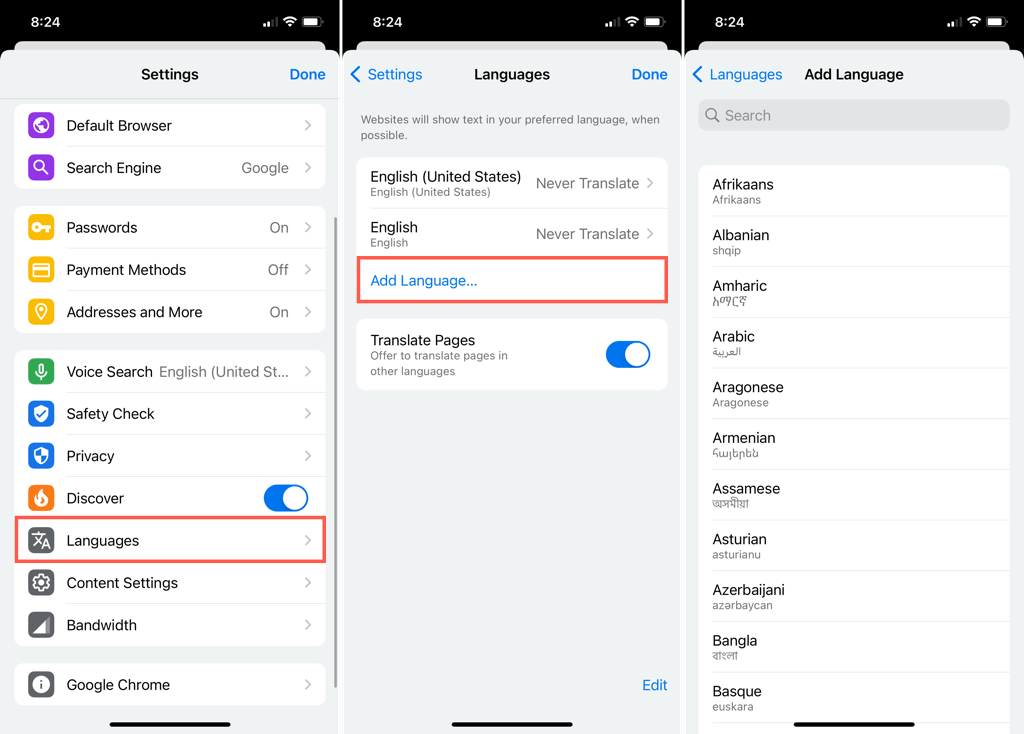
Auf Android
Wenn Sie zu den Hauptspracheneinstellungen zurückkehren, können Sie Ihre Standardsprache ändern, indem Sie oben die aktuelle Sprache auswählen.

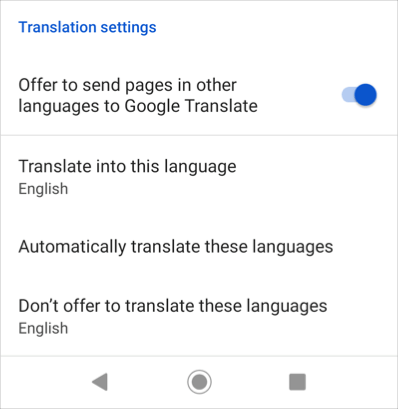
Wenn Sie mit der Änderung Ihrer Sprachen fertig sind, verwenden Sie den Pfeiloben links, um diese Einstellungen zu verlassen.
Auf dem iPhone
Wenn Sie zu den Haupteinstellungen für Sprachen zurückkehren, tippen Sie auf Bearbeiten, um die Sprachen anzupassen.
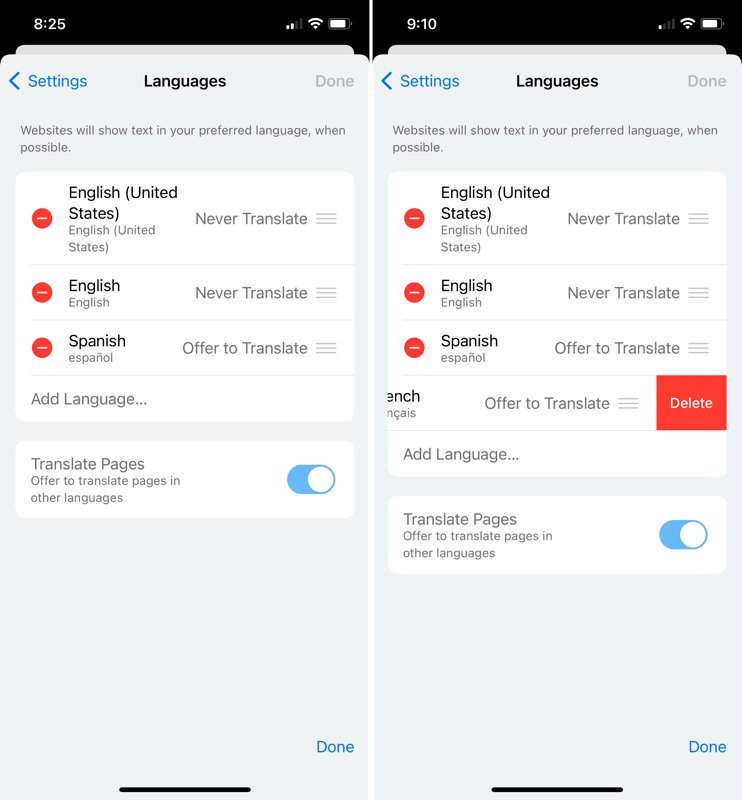
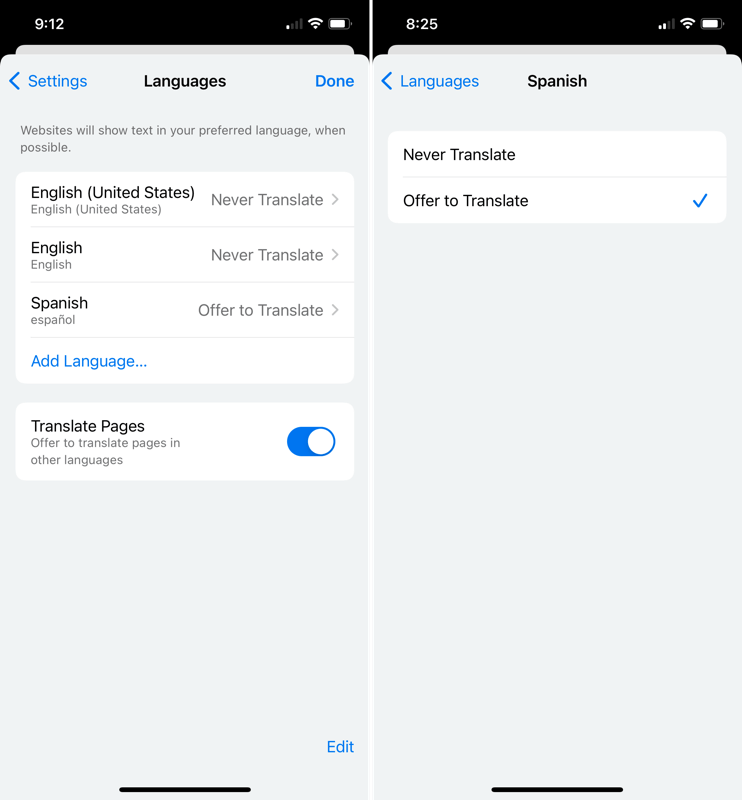
Nachdem Sie Ihre Sprachen geändert haben, wählen Sie oben rechts Fertigaus, um diese Einstellungen zu verlassen.
Wenn Sie Änderungen an den Sprachen in Google Chrome vornehmen, werden Ihre Einstellungen auf Ihre anderen Geräte angewendet, sofern Sie angemeldet sind und mit Ihrem Google-Konto synchronisieren.
Da Sie nun wissen, wie Sie die Sprache in Google Chrome ändern, schauen Sie sich an, wie Sie Ändern Sie die Sprache auf Netflix, auf Ihrem Windows-Tastatur oder, falls Sie Verwenden Sie Alexa, ändern >.
.